局域网如何禁止网购_ 禁止局域网网购的方法
时间:2017-07-04 来源:互联网 浏览量:
今天给大家带来局域网如何禁止网购_,禁止局域网网购的方法,让您轻松解决问题。
现在很多公司的员工都喜欢在上班的时候用局域网购物,很多老板都在想办法怎么遏制,那么局域网要怎么才能禁止网购呢?下面是学习啦小编整理的局域网禁止网购的方法,供您参考。
局域网禁止网购的方法路由器限制
登录路由器。
在浏览器或者网上邻居中输入“192.168.1.1或192.168.0.1”(大多路由器的登录地址是这个,具体请看路由器背面),回车,按照提示输入帐号密码(初始一般均为admin),点击“确定”即可登录。
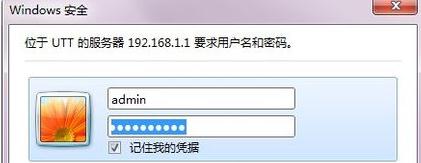
点击“行为管理”—“上网行为管理”—“添加新条目”。

找到“购物网站”,然后点击“全选”即可。但是绝大多数路由器并不支持这种功能,一般只有价位在2000左右带有网管功能的路由器才可以。

通过聚生网管限制
百度“聚生网管”,点击第一个网站进入。

点击“下载中心”—>“点击下载”。
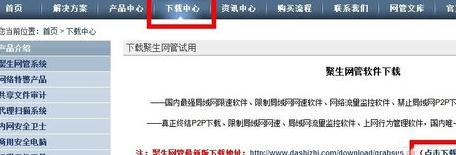
下载完成,解压,运行“LanQos.exe”开始安装,按照提示点击“下一步”,直到完成。
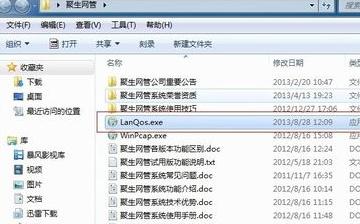
依次点击“开始”—>“所有程序”—>“聚生网管”—>“聚生网管”。
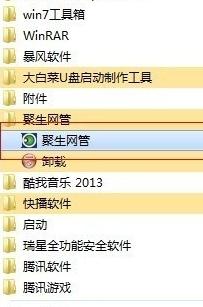
点击“新建监控网段”,输入网段名称(这里随便输入即可),在“请为网段选择对应网卡”中点击下拉三角,选择工作网卡,一般电脑只有一个网卡,因此,里面一般只有一个选择,点击选择即可。然后按照提示点击“下一步”,直至“完成”。

选中监控网段,点击“开始监控”。

点击“启用监控”,软件会自动把这个网段中的所有工作主机扫描并显示出来。然后点击“配置策略”。

“新建策略”并输入策略名称(随便输入即可)。

点击“网购限制”,勾选“启用网购控制”和“控制全部网购”,然后点击“确定”即可实现局域网禁止网购。

以上就是局域网如何禁止网购_,禁止局域网网购的方法教程,希望本文中能帮您解决问题。
相关教程
- ·如何在局域网内禁止微云网盘 在局域网内禁止微云网盘的步骤
- ·如何禁止局域网QQ传文件 禁止局域网QQ传文件的方法
- ·怎么在局域网内禁止网音乐 在局域网内禁止网音乐的方法
- ·局域网内如何禁止U盘 局域网内禁止U盘的方法
- ·Windows7禁止用户访问局域网方法 Windows7怎样禁止用户访问局域网
- ·禁止外来电脑接入局域网的步骤 如何禁止外来电脑接入局域网
- ·戴尔笔记本怎么设置启动项 Dell电脑如何在Bios中设置启动项
- ·xls日期格式修改 Excel表格中日期格式修改教程
- ·苹果13电源键怎么设置关机 苹果13电源键关机步骤
- ·word表格内自动换行 Word文档表格单元格自动换行设置方法
电脑软件热门教程
- 1 将文件夹添加到任务栏的方法 怎么操作才可以让将文件夹添加到任务栏
- 2 电脑硬盘坏道怎样处理 电脑硬盘坏道处理的方法有哪些
- 3 在win7中cf怎么调烟雾头
- 4佳能相机怎样辨别真伪 佳能相机辨别真伪的方法有哪些
- 5为什么DNS错误不能上网 求电脑dns错误修复方法教程
- 6电脑连接wifi上不了网感叹号怎么解决 电脑连接wifi上不了网感叹号怎么处理
- 7如何禁用U盘使用 禁止电脑USB接口被使用的方法 禁用U盘使用 禁止电脑USB接口被使用的步骤
- 8微软补丁日:Win7/Win8.1迎多枚功能更新
- 9u盘文件变快捷键怎么修复|u盘文件变快捷键的解决方法
- 10小米关闭桌面内容中心 小米内容中心关闭流程
